Terminplanung
Durch das Planen Ihrer Kameras können Sie mehrere Standorte zu einem bestimmten Zeitpunkt oder für einen bestimmten Zeitraum überwachen.Planen Sie für jede Kamera den automatischen Start und Stopp von Aktionen, entweder täglich oder wöchentlich, für ein einmaliges Ereignis oder automatisch beim Programmstart.
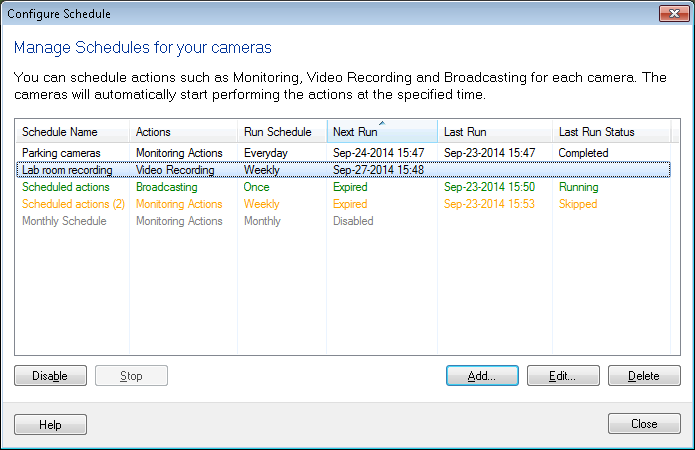
Planen Sie Statusfarbcodes
- Grün: Der Zeitplan läuft gerade
- Orange: Zeitplan ist abgelaufen
- Grau: Zeitplan ist deaktiviert
- Schwarz: Zeitplan ist aktiv
Mit Hilfe von Security Monitor Pro können Sie individuelle Zeitpläne für jede Kamera festlegen. Sie können jede Kamera unabhängig voneinander planen, um verschiedene Aktionen auszuführen, z. B. Überwachung mit Warnmeldungen oder Videoaufzeichnung, Aufnahme von Fotos und Sendung.Sie können Hinzufügen. Bearbeiten einen Zeitplan nach Ihren Bedürfnissen.Wenn Sie nicht möchten, dass ein Zeitplan zur angegebenen Zeit ausgeführt wird, Deaktivieren (wenn der Zeitplan nicht läuft) oder Halt es (wenn Zeitplan läuft). Wenn Sie keinen Zeitplan auf einer Kamera ausführen möchten, wählen Sie Löschen.
|